이 문제를 해결하려면 이전 로그 파일을 덮어씁니다.
- 이벤트 뷰어는 사용자가 시스템 이벤트를 관리하고 오류가 있을 때 문제를 해결할 수 있도록 하는 유익한 유틸리티입니다.
- 그러나 시스템 파일 손상, 하드웨어 문제 또는 서비스로 인해 작동이 중지될 수 있습니다.
- 일부 이벤트 뷰어 서비스를 다시 시작하거나 CHKDSK 유틸리티를 실행하거나 이 가이드에 설명된 다른 문제 해결 조정을 사용해야 할 수 있습니다.
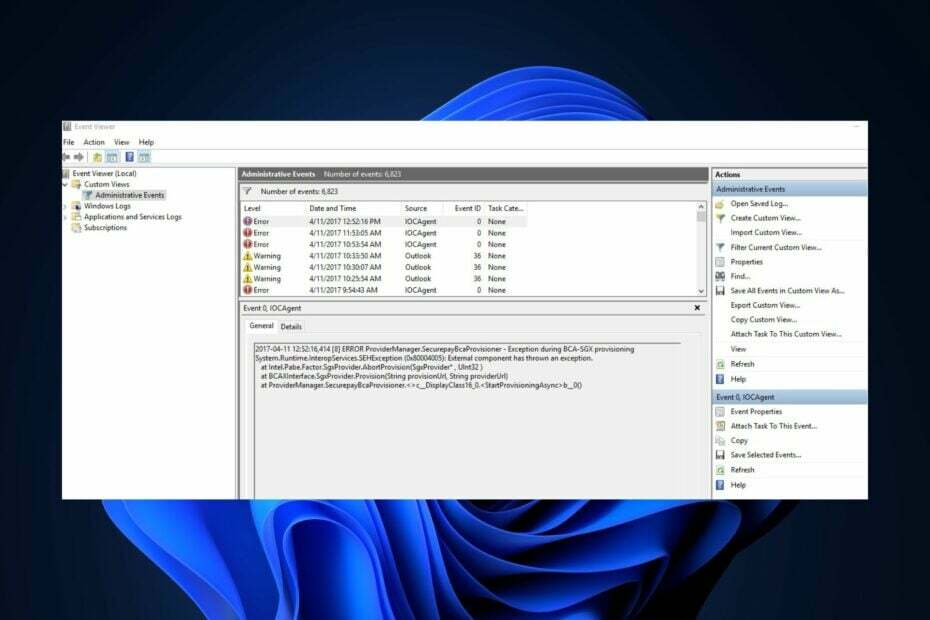
엑스다운로드 파일을 클릭하여 설치
- Fortect 다운로드 및 설치 당신의 PC에.
- 도구의 스캔 프로세스 시작 문제의 원인이 되는 손상된 파일을 찾습니다.
- 마우스 오른쪽 버튼으로 클릭 복구 시작 도구가 고정 알고리즘을 시작할 수 있도록 합니다.
- 다음에서 Fortect를 다운로드했습니다. 0 이번 달 독자 여러분.
Windows 이벤트 뷰어는 모든 시스템 활동과 오류를 기록하여 사용자가 문제의 원인을 파악하고 적시에 문제를 해결할 수 있도록 합니다. 그러나 몇몇 Windows 10 및 11 사용자는 시스템 파일 손상, 메모리 문제 등과 같은 이유로 이벤트 뷰어가 작동하지 않는다고 보고했습니다.
따라서 이 문서에서는 중요한 시스템 상태, 성능 및 보안 정보를 놓치지 않도록 문제를 해결하기 위한 간소화된 단계를 제공합니다.
- 이벤트 뷰어는 무엇이며 작동하지 않는 이유는 무엇입니까?
- 이벤트 뷰어가 작동하지 않는 원인은 무엇입니까?
- 이벤트 뷰어가 작동하지 않는 문제를 어떻게 해결합니까?
- 1. Windows 이벤트 로그 서비스 다시 시작
- 2. 새 사용자 계정 만들기
- 3. 로그 보안 설정 검토
- 4. Windows 레지스트리를 사용하여 전체 권한 부여
- 5. 이전 로그 파일 덮어쓰기
이벤트 뷰어는 무엇이며 작동하지 않는 이유는 무엇입니까?
정보, 경고, 오류 및 보안 로그와 같은 다양한 유형의 이벤트가 있습니다. 상관없이 모두 이러한 기능을 수행합니다. Windows 이벤트 뷰어 PC 활동에 대한 사용자 정의 보기 액세스와 별도로:
- 액세스 및 관리 허용 시스템 이벤트 로그, 오류 및 기타 시스템 정보.
- 시스템 문제 해결에 도움이 됩니다.
- 실시간 제공 시스템 상태 및 성능 모니터링.
- Event Viewer는 또한 사용자가 보안 위반 시 시스템 보안을 모니터링하고 분석하는 데 도움이 됩니다.
또한 다음 오류 중 일부가 발생할 수 있습니다. 이벤트 로그 서비스를 사용할 수 없습니다. 서비스가 실행 중인지 확인; 접근 불가. 이벤트 로그에 액세스할 수 있는 권한이 없습니다.; 오류 1079. 등.
이제 이벤트 뷰어의 기능과 위에서 설명한 대로 작동하지 않을 수 있는 몇 가지 잠재적인 이유를 알았으므로 수정을 진행하겠습니다.
이벤트 뷰어가 작동하지 않는 원인은 무엇입니까?
이벤트 뷰어에서 문제를 일으키는 몇 가지 일반적이고 눈에 띄는 문제는 다음과 같습니다.
- 이벤트 뷰어 서비스 문제 – 이벤트 로그, 작업 스케줄러, Windows 이벤트 캘린더와 같은 서비스가 작동하지 않는 경우 이벤트 범주에 영향을 줄 수 있습니다. 그러나 서비스를 다시 시작하면 기능이 복원됩니다.
- 이벤트 ID 문제 해결 – 당신은 표준을 알고 있어야합니다 6008과 같은 이벤트 ID(예기치 않은 종료), 7031(서비스 종료) 및 10016(DCOM 권한 문제)은 시스템 오류를 해결하고 근본적인 원인을 식별하는 데 유용한 정보를 제공합니다.
- 이벤트 뷰어의 권한 문제 – 액세스 권한 문제 이벤트 뷰어가 제대로 작동하지 않을 수 있습니다. 이를 해결하려면 다음을 통해 필요한 권한을 부여하세요. 로컬 보안 정책 나 제어판 .
- 시스템 파일 손상 – 로그 파일이 손상되면 이벤트가 제대로 열리지 않거나 표시되지 않을 수 있습니다. 따라서 이벤트 뷰어의 오작동이 발생합니다.
- 하드웨어 오류 – 같은 문제 결함이 있는 저장 장치, 이벤트 뷰어의 성능에 부정적인 영향을 미칠 수 있습니다.
이벤트 뷰어가 작동하지 않는 문제를 어떻게 해결합니까?
무엇보다 먼저 다음 예비 점검을 시도해 보십시오.
- 클린 부팅 수행 오류 이벤트를 일으킬 수 있는 소프트웨어 충돌을 식별합니다.
- 실행 Windows 메모리 진단 도구 하드웨어 문제를 검사합니다.
- 중요한 이벤트를 수정하려면 Windows 업데이트를 수행하십시오.
- 이벤트 뷰어에서 이전 로그 파일을 지우려면 새 이벤트를 기록할 공간 확보.
- 확인 디스크 검사 유틸리티 실행 이 문제를 유발하는 디스크 오류를 수정합니다.
- 고려하다 안전 모드로 부팅 이벤트 뷰어 앱을 격리합니다.
- 실행 고려 SFC 그리고 DISM 스캔 시스템 파일 손상 가능성을 배제합니다.
문제를 억제하지 못한 경우 다음 조정을 시도하십시오.
1. Windows 이벤트 로그 서비스 다시 시작
- 누르세요 윈도우 + 아르 자형 여는 열쇠 달리다. 유형 서비스.msc 명령 대화 상자에서 입력하다.
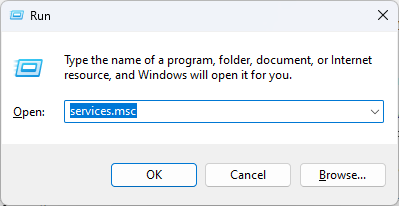
- 마우스 오른쪽 버튼으로 클릭 윈도우 이벤트 로그 서비스 및 선택 재시작.

- 이제 서비스 스냅인 창을 닫고 이벤트 뷰어를 다시 시작하여 문제가 해결되었는지 확인하십시오.
전문가 팁:
후원
일부 PC 문제는 특히 Windows의 시스템 파일 및 리포지토리가 없거나 손상된 경우 해결하기 어렵습니다.
다음과 같은 전용 도구를 사용해야 합니다. 요새, 손상된 파일을 스캔하고 리포지토리의 최신 버전으로 교체합니다.
일부 사용자는 단순히 이벤트 뷰어가 작동하지 않는 문제를 해결할 수 있다고 주장합니다. Windows 이벤트 로그 서비스 다시 시작.
2. 새 사용자 계정 만들기
- 누르세요 윈도우 + 나 열 수 있는 키 설정 앱.
- 로 이동 계정 그리고 클릭 다른 사용자.

- 그런 다음 계정을 추가.

- Microsoft 계정 창에서 다음을 클릭합니다. 이 사람의 로그인 정보가 없습니다. 화면의 지시에 따라 새 사용자 계정을 만듭니다.

일단 당신이 새 사용자 계정을 만들었습니다, 자격 증명으로 로그인하고 문제가 지속되는지 확인하십시오.
3. 로그 보안 설정 검토
- 파일 탐색기를 열고 다음 경로로 이동합니다.
C:\Windows\System32\winevt\로그 - 폴더를 마우스 오른쪽 버튼으로 클릭하고 선택 속성.

- 로 이동 보안 탭. 필요한 사용자/그룹의 권한을 확인하십시오.

- 필요한 권한이 없으면 다음을 클릭하십시오. 편집하다을 클릭한 다음 추가하다 에서 권한 사용자/그룹을 추가하는 창입니다.
- 이제 추가된 사용자에 대해 적절한 권한을 구성합니다. 사용자/그룹.

- 클릭 적용하다 그리고 좋아요 변경 사항을 저장합니다.
당신의 파일 탐색기가 열리지 않습니다, 자세한 가이드를 확인하십시오.
4. Windows 레지스트리를 사용하여 전체 권한 부여
- 레지스트리 편집기를 열고 다음 경로로 이동합니다.
HKEY_LOCAL_MACHINE\SYSTEM\CurrentControlSet\서비스\EventLog - 마우스 오른쪽 버튼으로 이벤트 로그 키와 선택 권한.

- 승인하다 모든 권한 에게 관리자 그리고 체계.
- 딸깍 하는 소리 적용하다 그런 다음 좋아요 변경 사항을 저장합니다.

- 레지스트리 편집기를 닫고 PC를 다시 시작하십시오.
당신이 가지고 있다면 레지스트리 편집기 관련 문제, 여기에서 수정할 수 있습니다.
- 신뢰 관계 깨짐 오류를 수정하는 방법
- 노트북 배터리가 0%에서 멈춤: 충전하는 방법
- 외부 모니터에 BIOS가 표시되지 않습니까? 그것을 강요하는 4가지 방법
- GPSVC를 기다려 주십시오. 해야 할 일
- 도킹 스테이션이 모니터를 감지하지 못함: 문제를 해결하는 3가지 방법
5. 이전 로그 파일 덮어쓰기
- 열려 있는 이벤트 뷰어 에서 검색하여 윈도우 시작 메뉴.
- 원하는 로그 범주(Windows 로그 또는 응용 프로그램 및 서비스 로그)로 이동하고 선택합니다. 속성.

- 속성 창에서 일반적인 탭에서 로그 크기, 덮어쓰기 옵션을 조정합니다.
- 세트 최대 로그 크기 또는 필요한 경우 보존 일수.

- 딸깍 하는 소리 좋아요 변경 사항을 저장합니다.
- 원하는 대로 다른 로그 범주에 대해 반복합니다.
로그 설정을 수정하여 로그가 최대 크기에 도달했을 때 이벤트를 덮어쓰는 방법을 구성할 수 있습니다. 따라서 로그 크기 제한으로 인해 중요한 이벤트가 손실되지 않도록 보호합니다.
앞에서 설명한 것처럼 이벤트 로깅의 일관성을 신속하게 유지하려면 문제를 해결하는 것이 중요합니다. 이 문제에는 여러 가지 원인이 있을 수 있지만 가이드를 따르면 문제 해결 프로세스가 쉬워집니다.
필요한 경우 타사 이벤트 로그 분석기 도구 무료 고급 분석을 제공하는 최고의 옵션 중에서 선택하십시오.
또한 아래 의견 섹션에 질문이나 제안을 남겨주세요.
여전히 문제가 발생합니까?
후원
위의 제안으로 문제가 해결되지 않으면 컴퓨터에 더 심각한 Windows 문제가 발생할 수 있습니다. 다음과 같은 올인원 솔루션을 선택하는 것이 좋습니다. 요새 문제를 효율적으로 해결합니다. 설치 후 다음을 클릭하십시오. 보기 및 수정 버튼을 누른 다음 수리를 시작하십시오.
![이벤트 ID 5137: 디렉터리 서비스 개체가 생성됨[수정]](/f/3d7d9338f4400ff8aeffbc6368f6cb14.png?width=300&height=460)
![이벤트 ID 7045: 시스템에 서비스가 설치됨 [Fix]](/f/fba09b4618216fef3d7cb83a11511db2.png?width=300&height=460)
![이벤트 ID 5136: 디렉터리 서비스 개체가 수정됨[Fix]](/f/079b1401c05ec476d135035cca80eaaa.png?width=300&height=460)